安装Python的教程-Windows
在开始Python编程前,需要先安装Python环境。Python安装包可以到Python的官网下载,官网地址是https://www.python.org/,如果想直接跳过关于Python的介绍相关直接下载安装包,则可以直接访问https://www.python.org/downloads/下载安装包即可。
Windows下安装Python
要在Windows下安装Python,请按照下面的步骤进行:
1、打开Web浏览器,访问https://www.python.org/downloads/windows/。
2、选择自己需要的版本的安装包。(目前一般推荐2.7或者3.5版本的Python)
3、下载对应的Windows Installer文件(如果在AMD平台下安装Python,就需要选择相应的安装文件)。
4、将Windows Installer文件放在计算机的任何位置均可,比如D:\Software\python-2.7.5.msi。
5、双击Python安装包,开启Python的安装向导。这里不熟悉安装过程或者对安装路径没有要求的话,可以一直点击下一步即可完成默认安装。也可以根据自己的需要来进行自定义安装。默认安装路径在C盘对应的Python版本号文件夹中。自定义的话就可以根据需要安装在自己指定的目录中。
6、安装完成之后需要将Python运行程序添加到系统环境变量中。右键“计算机”-->“属性”-->“高级系统设置”-->“环境变量”-->“系统变量”-->"path"-->“编辑”在最后添加如下内容:“;D:\Python27\”;(我自定义安装了Python2.7在D盘下,所以这里添加的是这个路径,根据自己Python.exe文件所在路径添加即可)。
建议:
为了方便日后管理,程序安装包及程序安装目录应该事先做好规划。
安装完成之后我们便可以在Windows中找到Python程序,在“开始”-->“所有程序”-->“python2.7”中就可以看到有一个“IDLE(Python GUI)”的Python自带的IDE集成开发工具。
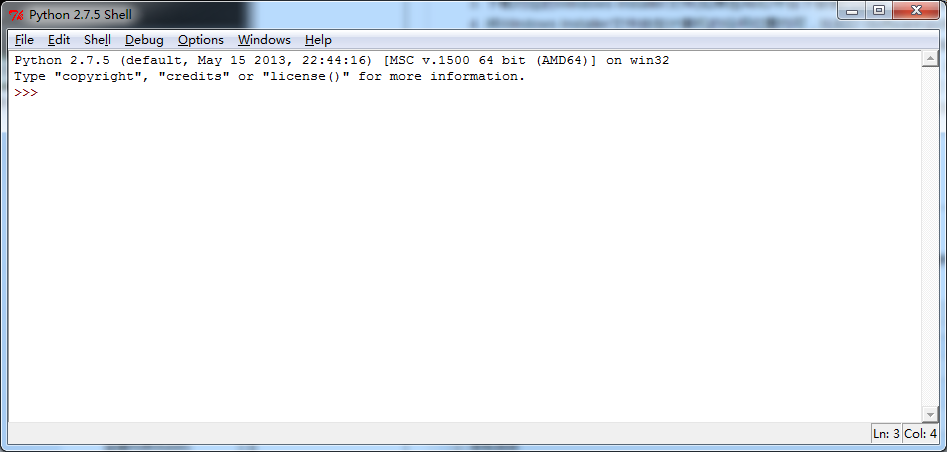
通过这个Python的IDE工具我们就可以进行交互式的进行简单的Python练习了。当然我们也可以通过“win+R”键打开命令提示符窗口,输入python命令回车,也可以打开Python交互式窗口。

至此Windows下Python环境的安装就完成了,当然为了便于开发我们肯定需要借助其他的IDE集成开发环境,提高开发效率。比如PyCharm、subpme text、notepad++、ecppse+pydev等等,网上充值随便百度一下就有一大堆。
以上这篇安装Python的教程-Windows就是小编分享给大家的全部内容了,希望能给大家一个参考,也希望大家多多支持我们。
相关推荐
-
Windows下搭建python开发环境详细步骤
本文为大家分享了Windows下搭建python开发环境详细步骤,供大家参考,具体内容如下 1.搭建Java环境 (1)直接从官网下载相应版本的JDK或者JRE并点击安装就可以 (2)JDK与JRE的区别: 1)JDK就是Java Development Kit.简单的说JDK是面向开发人员使用的SDK,它提供了Java的开发环境和运行环境.SDK是Software Development Kit 一般指软件开发包,可以包括函数库.编译程序等 2)JRE是Java Runtime Envirom
-
Windows下为Python安装Matplotlib模块
这玩意反反复复弄了一晚上,这里详细叙述下如何安装,肯定会对大家有所帮助.首先默认大家都装了Python,这个从官网下基本不会有任何难度. (1)Setuptools的安装 为啥先说这个,后面所有whl文件都要用这个安装.基本上没有几个教程先介绍这个的,这里说全一点,方便小白使用. 我们装的是Setuptools 0.6c11.别的版本不是不行,因为这个在Pypi上面直接有exe文件,反正就是方便.地址:https://pypi.python.org/pypi/setuptools/0.6c11.
-
Windows下python2.7.8安装图文教程
本文为大家分享了python2.7.8安装图文教程,供大家参考,具体内容如下 1.进入python的官方网站下载:https://www.python.org,点击Download,选择windows版本: 2.下载完成后,点击运行,直接下一步,直到Finish 3.安装完成后,在开始菜单-->程序--->附件中启动命令提示符(快捷键:WIN+R,输入:cmd) 这时提示:python不是内部或外部命令. 原因:windows运行python时,会到Path环境变量中寻找python.exe运
-
安装Python的教程-Windows
在开始Python编程前,需要先安装Python环境.Python安装包可以到Python的官网下载,官网地址是https://www.python.org/,如果想直接跳过关于Python的介绍相关直接下载安装包,则可以直接访问https://www.python.org/downloads/下载安装包即可. Windows下安装Python 要在Windows下安装Python,请按照下面的步骤进行: 1.打开Web浏览器,访问https://www.python.org/downloads
-
解决安装python库时windows error5 报错的问题
python安装库时,有时候会报错windows error 5,可以尝试关闭所有使用python的编辑器.文件等,然后重新pip安装,如果还是不行,可以将报错最下层文件删除即可(如果不放心可以将该文件先备份),记录之~ windows error错误代码: windows error错误代码: 0操作成功完成. 1功能错误. 2系统找不到指定的文件. 3系统找不到指定的路径. 4系统无法打开文件. 5拒绝访问. 6句柄无效. 7存储控制块被损坏. 8存储空间不足,无法处理此命令. 9存储控制块
-
最新版MySQL 8.0.22下载安装超详细教程(Windows 64位)
前言 前几天下载安装了最新版的MySQL 8.0.22,遇到了不少问题,参考了一些方法,最终得以解决.今天将自己的安装过程记录下来,希望对各位有所帮助. 一.MySQL 8.0.22官网下载 点击进入MySQL官网:https://www.mysql.com/ ① 点击DOWNLOADS ② 向下翻,找到MySQL Community(GPL) Downloads并点击进入 ③ MySQL Community Server ④Download ⑤ 解压,内部文件如图所示(data和databas
-
python从入门到精通 windows安装python图文教程
Python的官方介绍是: Python是一种简单易学,功能强大的编程语言,它有高效率的高层数据结构,简单而有效地实现面向对象编程.Python简洁的语法和对动态输入的支持,再加上解释性语言的本质,使得它在大多数平台上的许多领域都是一个理想的脚本语言,特别适用于快速的应用程序开发. Python的特色 (1)简单 Python是一种代表简单主义思想的语言.阅读一个良好的Python程序就感觉像是在读英语一样,尽管这个英语的要求非常严格!Python的这种伪代码本质是它最大的优点之一.它使你能够专
-
window下eclipse安装python插件教程
本教程为大家分享了eclipse安装python插件的具体步骤,供大家参考,具体内容如下 1.安装python环境 python安装包下载地址:https://www.python.org/downloads/windows/ 2.在eclipse中在线安装PyDev插件 启动Eclipse, 点击Help->Install New Software... 在弹出的对话框中,点Add 按钮. Name中填:Pydev, Location中填http://pydev.org/updates 然后一
-
Node.js安装详细步骤教程(Windows版)详解
什么是Node.js? 简单的说 Node.js 就是运行在服务端的 JavaScript. Node.js是一个基于 Chrome V8 引擎的 JavaScript 运行环境: Node.js使用一个事件驱动.非阻塞式 I/O 的模型,使其轻量且高效: Node.js的软件包生态系统npm是全球最大的开源库生态系统. 安装教程 本机环境:Windows 7 旗舰版 64bit操作系统 1.下载安装包 Node.js 官方网站下载:https://nodejs.org/en/download/
-
python脚本作为Windows服务启动代码详解
我们首先来看下全部代码: # -*- coding: cp936 -*- import win32serviceutil import win32service import win32event class test1(win32serviceutil.ServiceFramework): _svc_name_ = "test_python" _svc_display_name_ = "test_python" def __init__(self, args):
-
windows上安装Anaconda和python的教程详解
一提到数字图像处理编程,可能大多数人就会想到matlab,但matlab也有自身的缺点: 1.不开源,价格贵 2.软件容量大.一般3G以上,高版本甚至达5G以上. 3.只能做研究,不易转化成软件. 因此,我们这里使用Python这个脚本语言来进行数字图像处理. 要使用Python,必须先安装python,一般是2.7版本以上,不管是在windows系统,还是Linux系统,安装都是非常简单的. 要使用python进行各种开发和科学计算,还需要安装对应的包.这和matlab非常相似,只是matla
-
windows下安装Python和pip终极图文教程
本文希望提供傻瓜式的教程,能够令读者成功安装Python和pip. 第一步,我们先来安装Python,博主选择的版本是最新的3.4.2版本.windows下面的Python安装一般是通过软件安装包安装而不是命令行,所以我们首先要在Python的官方主页上面下载最新的Python安装包.下载地址是:https://www.python.org/downloads/ 在下载完成之后,一直点击下一步就OK了.在安装完成之后,打开控制台,输入"Python",我们能够看到下面的效果: 原因很简
-
Windows环境下python环境安装使用图文教程
Windows环境下python的安装与使用 一.python如何运行程序 首先说一下python解释器,它是一种让其他程序运行起来的程序.当你编写了一段python程序,python解释器将读取程序,并按照其中的命令执行,得出结果,实际上,解释器是代码与机器的计算机硬件之间的软件逻辑层. 通俗来说,我们的计算机是基于二进制进行运算的,无论你用什么语言来写程序,无论你的程序写的多么简单或多么复杂,最终交给计算机运行的一定是 0或1,因为计算机只能识别0和1. 我们目前使用的大多数编程语言都是高级
随机推荐
- MongoDB服务端JavaScript脚本使用方法
- javscript对象原型的一些看法
- javascript实现Java中的Map对象功能的实例详解
- python处理二进制数据的方法
- PyChar学习教程之自定义文件与代码模板详解
- python读取浮点数和读取文本文件示例
- linux下基于C语言的信号编程实例
- android开发教程之实现listview下拉刷新和上拉刷新效果
- javascript 读取内联之外的样式(style、currentStyle、getComputedStyle区别介绍)
- PHP聊天室技术
- BootstrapTable+KnockoutJS相结合实现增删改查解决方案(三)两个Viewmodel搞定增删改查
- 解析PHP中的file_get_contents获取远程页面乱码的问题
- php简单实现文件或图片强制下载的方法
- c#中常用的js语句
- WordPress中使主题支持小工具以及添加插件启用函数
- php获取、检查类名、函数名、方法名的函数方法
- php中通过DirectoryIterator删除整个目录的方法
- 一个实用的FSO-实时统计在线人数
- 基于vue-cli vue-router搭建底部导航栏移动前端项目
- 详细分析Java并发集合LinkedBlockingQueue的用法

